Če upravljate dnevne operacije spletnega mesta, veste, da je ključnega pomena, da jasno vidite celotno strukturo in tok spletnega mesta, sledite razvojnim spremembam ter nadzorujete in popravljate prekinjene hiperpovezave. Vsa ta opravila in še več lahko izvedete s preslikavo spletnega mesta v Visio Professional aliVisio (paket 2).
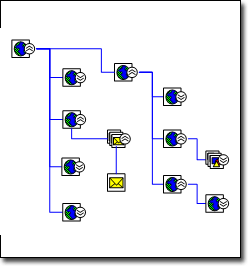
-
Začnite Visio.
-
V predlogi /kategoriji Programska oprema in zbirka podatkov kliknite Preslikava spletnega mesta.
-
Naredite nekaj od tega:
-
Če je spletno mesto v strežniku HTTP, v polje Naslov vnesite naslov spletnega mesta, ki ga želite preslikati.
-
Če je spletno mesto v omrežnem strežniku ali lokalnem trdem disku, kliknite Prebrskaj, poiščite datoteko, ki jo želite v korenu zemljevida mesta, nato pa kliknite Odpri.
Opomba: Najboljše rezultate boste dosegli tako, da vnesete celotno pot in ime datoteke. Vnesite na primer http://www.contoso.com/default.asp in ne http://www.contoso.com.
-
-
Preglejte največje število ravni in število povezav, ki bodo odkrite.
-
Če želite prilagoditi odkrivanje spletnih mest, kliknite Nastavitve in naredite nekaj od tega:
-
Na zavihku Postavitev spremenite slog postavitve zemljevida spletnega mesta, na primer število ravni, ki jih želite odkriti, ali pa risba prikazuje stisnjeno drevo ali diagram poteka.
-
Na zavihku Razširitve izberite vrsto datotek (na primer .doc, .jpg ali .exe), ki jih želite preslikati.
-
Na zavihku Protokoli izberite protokole (na primer mailto, ftp ali NNTP), ki jih želite preslikati.
-
Na zavihku Atributi izberite atribute HTML (na primer HREF, SRC ali CODE), ki jih želite poiskati.
-
Na zavihku Dodatno izberite možnosti, ki natančneje določite pogoje iskanja.
-
Kliknite V redu.
-
-
V pogovornem oknu Ustvari preslikavo mesta kliknite V redu.
Prikaže se pogovorno okno napredka , medtem ko predloga preslikave spletnega mesta ustvari pomnilniški model in postavi zemljevid mesta.
-
Če želite znova poučevati ali znova distribuirati povezave na strani za risanje, v meniju Oblika kliknite Postavi oblike.
Samodejno preverjanje napak na spletnem mestu
Najbolj pomembno opravilo upravljanja spletnih mest je, da povezave spletnega mesta ohranite aktivne in brez napak.
Ko preslikate spletno mesto, Visio vsako povezavo znotraj parametrov, ki ste jih določili, in spremlja morebitne napake, na katere naleti. Povezave z napakami so prikazane na zemljevidu mesta, v oknu Filter in v oknu Seznam kot oblike z rdečimi X-i. Okna Filterin Seznam so zasidran in strnjen na levi strani okna za risanje.
Opomba: Če teh oken ne vidite, kliknite zavihek Preslikava spletnega mesta na traku in potrdite polja ob oknu seznama ali oknufiltra.
Hitro lahko ustvarite seznam prekinjenih povezav z njihovimi povezanimi napakami, da boste lahko spremljali svoje delo in popravila, ki so potrebna.
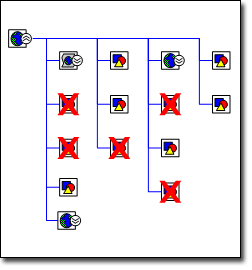
Ustvarjanje poročilo o povezavah z napakami na spletnem mestu
-
Odprite zemljevid mesta, za katerega želite ustvariti poročilo o napaki.
-
Na traku kliknite zavihek Preslikava spletnega mesta in nato kliknite Ustvarjanje mesto.
-
Izberite vrsto poročila, ki jo želite zagnati, in nato kliknite Zaženi.
-
Izberite vrsto datoteke (na primer Excel ali XML), v katero želite shraniti informacije, in nato kliknite V redu.
Visio ustvari poročilo s seznamom vseh povezav z napakami hiperpovezav.
Opomba: Če se poročilo odpre v programu, ki ni v Visio, na primer Excel, poimenujte in shranite poročilo.
Popravljanje prekinjenih povezav
Nekatere prekinjene povezave so posledica napak časovne omejitve. Če želite odpraviti te napake, z desno tipko miške kliknite povezavo in nato kliknite Osveži ali Osveži nadrejeni element hiperpovezave.
Druge prekinjene povezave povzročijo mesta ni mogoče najti, dostop je zavrnjen ali zahtevano geslo ali pa so zaradi nepravilnih imen datotek, nepravilnih mest datotek in manjkajočih datotek, kar lahko sproži sporočilo o napaki »404« ali »Datoteke ni bilo mogoče najti«. Vse te težave boste morali urediti na spletnem mestu.
Vaše spletno mesto in zemljevid spletnega mesta dinamično ne bosta povezana; sprememba ne vpliva samodejno na drugo. Ko popravite prekinjeno povezavo na spletnem mestu, lahko posodobite preslikavo mesta tako, da z desno tipko miške kliknete obliko, ki predstavlja prekinjeno povezavo, in nato kliknete Osveži hiperpovezavo. Rdeči X izgine.
Spremljanje sprememb spletnega mesta
Če na spletnem mestu dela več razvijalcev, lahko sledenje njihovemu delu hitro postane opravilo za polni delovni čas. S poročilom o primerjavi zemljevida spletnega mesta lahko primerjate dve različici spletnega mesta, da količinsko ocenite spremembe, narejene v danem časovnem obdobju. Poročilo primerja dve različici in ustvari seznam razlik. Ne določa le povezav, ki so prikazane le v enem od zemljevidov, ampak navaja tudi te spremembe povezave v obeh zemljevidih:
-
Stanje napake
-
Naslov datoteke
-
Velikost datoteke
-
Datum spremembe datoteke
Recimo, da želite vsak teden količinsko določiti opravljeno delo na spletnem mestu. Preprosto preslikajte mesto na začetku tedna in znova na koncu. Nato primerjajte dva zemljevida, da ustvarite poročilo o spremembah. Poročilo lahko izmerite tudi glede na urnik dela, načrtovanega za teden, in preverite, ali je projekt spletnega mesta v cilju.
Primerjava zemljevidov spletnih mest
-
Odprite najnovejši zemljevid spletnega mesta.
-
Na zavihku Preslikava spletnega mesta kliknite Primerjaj z dokumentom.
-
Poiščite zemljevid spletnega mesta, s katerim želite primerjati, izberite datoteko in kliknite Odpri.
Visio primerja dve zemljevidi in ustvari poročilo HTML s seznamom razlik.
-
Poimenujte in shranite poročilo.










